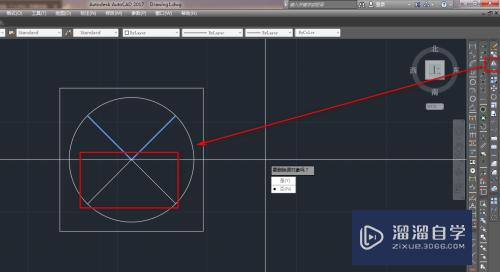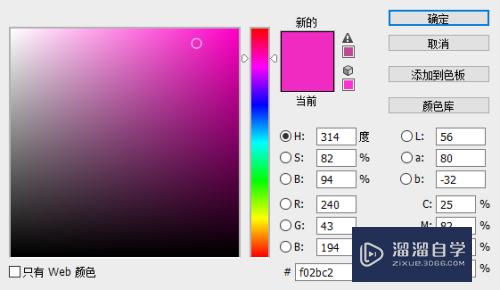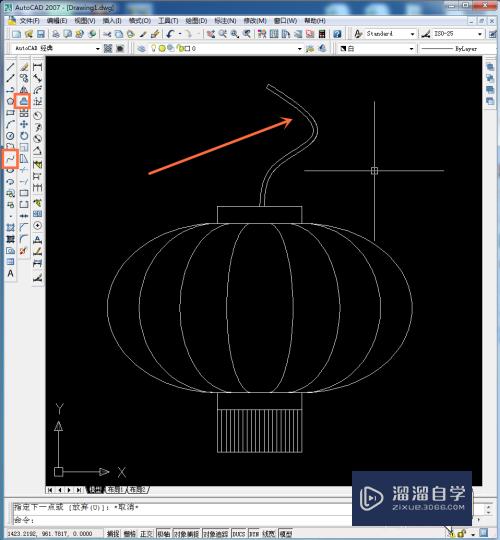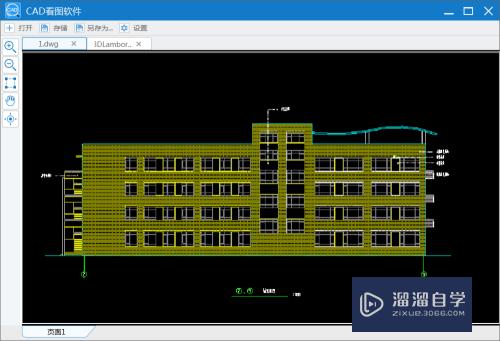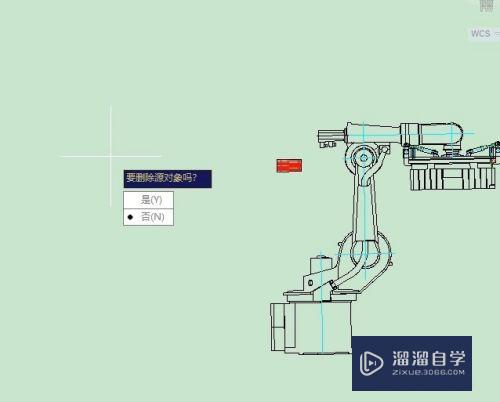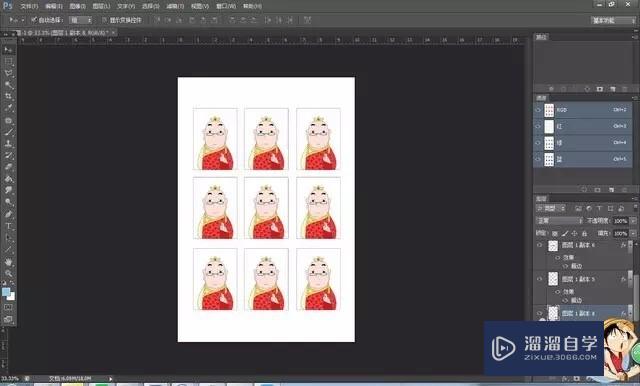爱剪辑怎么添加音乐到视频里面(爱剪辑怎么添加音乐到视频里面去)优质
爱剪辑怎么添加音乐到视频里面。相信很多小伙伴都对这个问题很感兴趣。那么下面小渲就来给大家分享下。爱剪辑怎么添加音乐到视频里面的方法。希望本文内容能够给大家带来帮助。
工具/软件
硬件型号:华硕无畏15
系统版本:Windows10
所需软件:爱剪辑
方法/步骤
第1步
打开爱剪辑软件。双击如下所示的区域即“双击此处添加视频”。如图
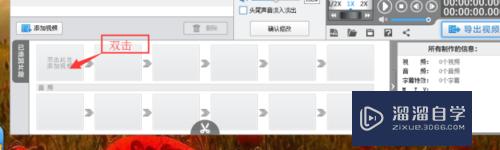
第2步
找到需要处理的视频。点击“打开”。添加到软件中来。如图
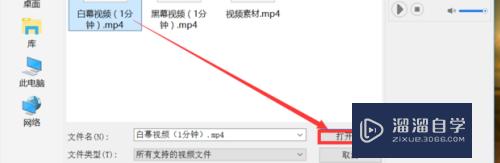
第3步
然后点击爱剪辑标题下的“音频”。如图
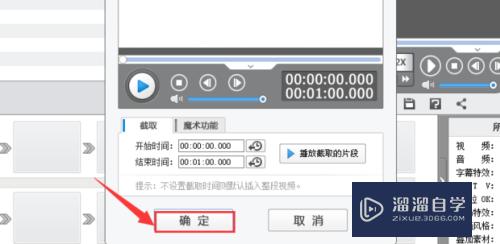
第4步
找到并单击”添加音效“。从弹出的两个选择“添加音效”“添加背景音乐”中据个人需求进行选择。如图

第5步
在弹出的窗口中找到想要的音乐并单击右下方的“打开”。
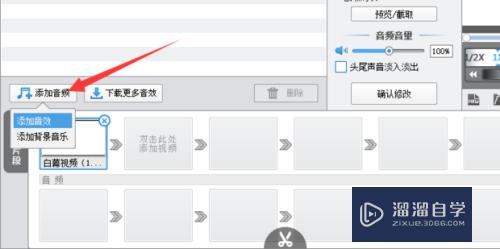
第6步
然后单击“确定”。这样。音乐就算添加好了。如图
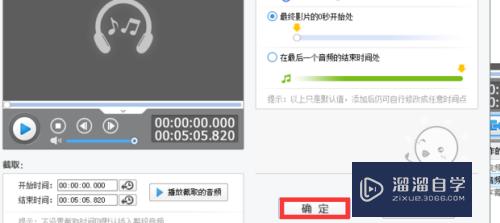
以上关于“爱剪辑怎么添加音乐到视频里面(爱剪辑怎么添加音乐到视频里面去)”的内容小渲今天就介绍到这里。希望这篇文章能够帮助到小伙伴们解决问题。如果觉得教程不详细的话。可以在本站搜索相关的教程学习哦!
更多精选教程文章推荐
以上是由资深渲染大师 小渲 整理编辑的,如果觉得对你有帮助,可以收藏或分享给身边的人
本文标题:爱剪辑怎么添加音乐到视频里面(爱剪辑怎么添加音乐到视频里面去)
本文地址:http://www.hszkedu.com/62364.html ,转载请注明来源:云渲染教程网
友情提示:本站内容均为网友发布,并不代表本站立场,如果本站的信息无意侵犯了您的版权,请联系我们及时处理,分享目的仅供大家学习与参考,不代表云渲染农场的立场!
本文地址:http://www.hszkedu.com/62364.html ,转载请注明来源:云渲染教程网
友情提示:本站内容均为网友发布,并不代表本站立场,如果本站的信息无意侵犯了您的版权,请联系我们及时处理,分享目的仅供大家学习与参考,不代表云渲染农场的立场!